Alt+Tab으로 인터페이스를 전환할 수 없는 이유는 무엇입니까?
Alt+Tab으로 인터페이스를 전환할 수 없는 이유는 이 명령이 비활성화되어 있기 때문입니다. 해결 방법: 1. 컴퓨터를 켜고 시작 메뉴를 클릭한 다음 실행 명령을 선택합니다. 2. 빈 표시줄에 "regedit"를 입력합니다. 3. 레지스트리 관리자를 입력하고 "AltTabSettings" 옵션을 찾습니다. 4. "AltTabSettings"를 두 번 클릭하고 열기 옵션의 값 데이터를 "00000001"로 수정한 다음 " 확인하다".

이 튜토리얼의 운영 환경: Windows 10 시스템, Dell G3 컴퓨터.
Alt+Tab으로 인터페이스를 전환할 수 없는 이유는 무엇인가요?
컴퓨터 작업 중에 Alt+Tab으로 창을 전환할 수 없는 경우 어떤 이유로 인해 이 명령이 비활성화되었을 수 있습니다. 구체적인 해결 단계는 다음과 같습니다.
1. 컴퓨터를 켜고 시작 메뉴를 클릭한 후 실행 명령을 선택합니다.
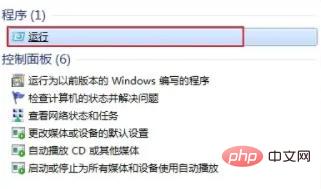
2. 시작 오른쪽의 빈 표시줄에 "regedit"를 입력하고 확인을 클릭합니다.
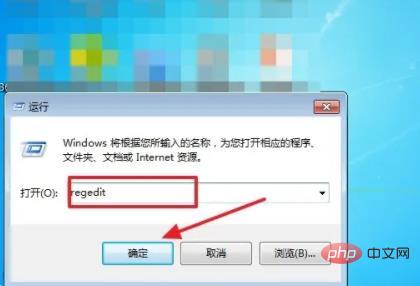
3. 레지스트리 관리자를 입력한 다음 이 대화 상자에서 "HKEY_CURRENT_USERSOFTWAREMicrosoftWindowsCurrentVersionExplorer"를 확장하여 "AltTabSettings" 옵션을 찾습니다.
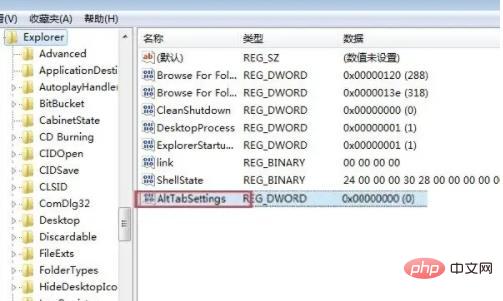
4. 그런 다음 "AltTabSettings"를 두 번 클릭하고 열기 옵션의 숫자 데이터를 "00000001"로 수정한 다음 "확인"을 클릭하여 전환 설정을 완료합니다.
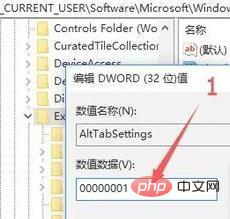
관련 지식이 더 궁금하시다면 FAQ 칼럼을 방문해 주세요!
위 내용은 Alt+Tab으로 인터페이스를 전환할 수 없는 이유는 무엇입니까?의 상세 내용입니다. 자세한 내용은 PHP 중국어 웹사이트의 기타 관련 기사를 참조하세요!

핫 AI 도구

Undresser.AI Undress
사실적인 누드 사진을 만들기 위한 AI 기반 앱

AI Clothes Remover
사진에서 옷을 제거하는 온라인 AI 도구입니다.

Undress AI Tool
무료로 이미지를 벗다

Clothoff.io
AI 옷 제거제

AI Hentai Generator
AI Hentai를 무료로 생성하십시오.

인기 기사

뜨거운 도구

메모장++7.3.1
사용하기 쉬운 무료 코드 편집기

SublimeText3 중국어 버전
중국어 버전, 사용하기 매우 쉽습니다.

스튜디오 13.0.1 보내기
강력한 PHP 통합 개발 환경

드림위버 CS6
시각적 웹 개발 도구

SublimeText3 Mac 버전
신 수준의 코드 편집 소프트웨어(SublimeText3)

뜨거운 주제
 7552
7552
 15
15
 1382
1382
 52
52
 83
83
 11
11
 58
58
 19
19
 22
22
 91
91
 Xiaomi Mi 14Ultra에서 4g와 5g 사이를 전환하는 방법은 무엇입니까?
Feb 23, 2024 am 11:49 AM
Xiaomi Mi 14Ultra에서 4g와 5g 사이를 전환하는 방법은 무엇입니까?
Feb 23, 2024 am 11:49 AM
Xiaomi 14Ultra는 올해 가장 인기 있는 Xiaomi 모델 중 하나입니다. Xiaomi 14Ultra는 프로세서와 다양한 구성을 업그레이드할 뿐만 아니라 사용자에게 많은 새로운 기능 애플리케이션을 제공합니다. 이는 Xiaomi 14Ultra 휴대폰의 판매에서 확인할 수 있습니다. 많이 사용되는 기능이지만 아직은 모르실 수도 있는 일반적으로 사용되는 기능이 있습니다. 그렇다면 Xiaomi 14Ultra는 어떻게 4g와 5g 사이를 전환합니까? 구체적인 내용을 아래에서 소개해드리겠습니다! Xiaomi 14Ultra에서 4g와 5g 사이를 전환하는 방법은 무엇입니까? 1. 휴대폰의 설정 메뉴를 엽니다. 2. 설정 메뉴에서 '네트워크' 및 '모바일 네트워크' 옵션을 찾아서 선택하세요. 3. 모바일 네트워크 설정에 '기본 네트워크 유형' 옵션이 표시됩니다. 4. 이 옵션을 클릭하거나 선택하면 다음과 같은 내용이 표시됩니다.
 win11 홈 버전에서 프로페셔널 버전으로 전환하기 위한 조작 튜토리얼_win11 홈 버전에서 프로페셔널 버전으로 전환하기 위한 조작 튜토리얼
Mar 20, 2024 pm 01:58 PM
win11 홈 버전에서 프로페셔널 버전으로 전환하기 위한 조작 튜토리얼_win11 홈 버전에서 프로페셔널 버전으로 전환하기 위한 조작 튜토리얼
Mar 20, 2024 pm 01:58 PM
Win11 Home Edition을 Win11 Professional Edition으로 변환하는 방법 Win11 시스템은 Home Edition, Professional Edition, Enterprise Edition 등으로 나뉘며 대부분의 Win11 노트북에는 Win11 Home Edition 시스템이 사전 설치되어 있습니다. 오늘은 에디터가 win11 홈버전에서 프로페셔널 버전으로 전환하는 단계를 보여드리겠습니다! 1. 먼저, win11 바탕화면과 속성에서 이 컴퓨터를 마우스 오른쪽 버튼으로 클릭하세요. 2. 제품 키 변경 또는 Windows 업그레이드를 클릭합니다. 3. 입력 후 제품키 변경을 클릭하세요. 4. 활성화 키: 8G7XN-V7YWC-W8RPC-V73KB-YWRDB를 입력하고 다음을 선택합니다. 5. 그러면 성공이 보장되므로 win11 홈 버전을 win11 프로페셔널 버전으로 업그레이드할 수 있습니다.
 Alt+= 단축키는 무엇인가요?
Mar 10, 2023 am 11:40 AM
Alt+= 단축키는 무엇인가요?
Mar 10, 2023 am 11:40 AM
alt+=는 빠른 합산을 위한 단축키입니다. "alt+=" 단축키를 사용하는 방법은 다음과 같습니다. 1. Excel 테이블 파일을 엽니다. 2. 숫자 데이터를 생성합니다. 3. 합산할 데이터를 마우스로 선택합니다. 4. "alt+=" ” 키를 눌러 선택한 데이터를 합산합니다.
 CentOS7의 Tab 키로 명령을 완료할 수 없는 문제 해결
Jan 17, 2024 pm 01:30 PM
CentOS7의 Tab 키로 명령을 완료할 수 없는 문제 해결
Jan 17, 2024 pm 01:30 PM
오늘 centOS에서 실험을 하다가 우분투에서 사용하는 관례적인 탭키 완성 방식을 사용할 수 없다는 사실을 발견했습니다. 그래서 매우 궁금하여 정보를 검색하고 직접 테스트한 결과 다음과 같이 가능한 해결 방법을 기록해 두었습니다. 먼저 터미널에서 다음 명령을 실행해야 합니다: #yuminstallbash-completion//와일드카드 설치를 사용할 수도 있습니다: yuminstallbash-c* 또는 일부 초기화 패키지 그룹 yum-ygroupinstallBaseCompatibilitylibrariesDebuggingToolsDial-upNetworkingsupppo
 Win10 시스템에서 이중 시스템 전환을 구현하는 방법
Jan 03, 2024 pm 05:41 PM
Win10 시스템에서 이중 시스템 전환을 구현하는 방법
Jan 03, 2024 pm 05:41 PM
많은 친구들이 Win 시스템을 처음 접했을 때 익숙하지 않을 수 있습니다. 현재 컴퓨터에는 이중 시스템이 있습니다. 이제 두 시스템 사이를 전환하는 자세한 단계를 살펴보겠습니다. 두 시스템 사이. win10 시스템에서 두 시스템 간 전환하는 방법 1. 단축키 전환 1. "win" + "R" 키를 눌러 실행을 엽니다. 2. 실행 상자에 "msconfig"를 입력하고 "확인"을 클릭합니다. 3. 열린 창에서 " 시스템 구성" 인터페이스에서 필요한 시스템을 선택하고 "기본값으로 설정"을 클릭합니다. 완료 후 "다시 시작"을 클릭하면 스위치가 완료됩니다. 방법 2. 부팅 시 스위치 선택 1. 듀얼 시스템이 있는 경우 선택 작업 인터페이스 부팅할 때 나타납니다. 키보드의 위쪽 및 아래쪽 키를 사용하여 시스템을 선택할 수 있습니다.
 Apple 컴퓨터의 이중 시스템 부팅 모드 전환
Feb 19, 2024 pm 06:50 PM
Apple 컴퓨터의 이중 시스템 부팅 모드 전환
Feb 19, 2024 pm 06:50 PM
Apple 컴퓨터를 시작할 때 Apple 듀얼 시스템 간을 전환하는 방법 Apple 컴퓨터는 자체 macOS 운영 체제를 실행하는 것 외에도 Windows와 같은 다른 운영 체제를 설치하도록 선택하여 듀얼 시스템 전환을 달성할 수도 있습니다. 그렇다면 부팅할 때 두 시스템 간에 어떻게 전환합니까? 이 문서에서는 Apple 컴퓨터에서 듀얼 시스템 간에 전환하는 방법을 소개합니다. 먼저 듀얼 시스템을 설치하기 전에 Apple 컴퓨터가 듀얼 시스템 전환을 지원하는지 확인해야 합니다. 일반적으로 Apple 컴퓨터는 다음을 기반으로 합니다.
 Excel에서 통합 문서 전환에 바로 가기 키를 사용하는 방법
Mar 20, 2024 pm 01:50 PM
Excel에서 통합 문서 전환에 바로 가기 키를 사용하는 방법
Mar 20, 2024 pm 01:50 PM
Excel 소프트웨어를 적용할 때 우리는 일부 작업을 보다 쉽고 빠르게 수행하기 위해 단축키를 사용하는 데 익숙합니다. 때로는 Excel의 여러 테이블 간에 관련 데이터가 있을 때 작업 간에 지속적으로 전환해야 합니다. 빠른 전환 방법을 사용하면 전환에 소요되는 시간을 많이 절약할 수 있어 작업 효율을 크게 높일 수 있습니다. 빠른 전환을 완료하려면 어떤 방법을 사용할 수 있나요? 오늘 편집자는 이에 대해 이야기하겠습니다. 내용은 다음과 같습니다. Excel에서 통합 문서를 전환하기 위해 바로 가기 키를 사용합니다. 1. 먼저 열려 있는 엑셀 표 하단에 여러 개의 통합 문서가 표시됩니다. 아래 그림과 같이 여러 통합 문서 사이를 빠르게 전환해야 합니다. 2. 그런 다음 이동하지 않고 키보드의 Ctrl 키를 누르고 필요한 경우 오른쪽에 있는 작업을 선택합니다.
 Vue에서 탭 구성 요소와 다중 탭 페이지를 구현하는 방법은 무엇입니까?
Jun 25, 2023 am 09:33 AM
Vue에서 탭 구성 요소와 다중 탭 페이지를 구현하는 방법은 무엇입니까?
Jun 25, 2023 am 09:33 AM
프론트엔드 기술이 지속적으로 업데이트되면서 인기 있는 프론트엔드 프레임워크인 Vue는 많은 개발자들의 첫 번째 선택이 되었습니다. 실제 프로젝트에서는 다양한 기능 모듈을 전환하고 관리하기 위해 탭 구성 요소와 다중 탭 페이지를 사용해야 하는 경우가 많습니다. 이번 글에서는 Vue를 사용하여 간단한 탭 컴포넌트와 멀티탭 페이지를 구현하는 방법을 소개하겠습니다. 1. 간단한 탭 구성 요소를 구현합니다. Tab.vue 구성 요소를 생성하여 표시합니다.



